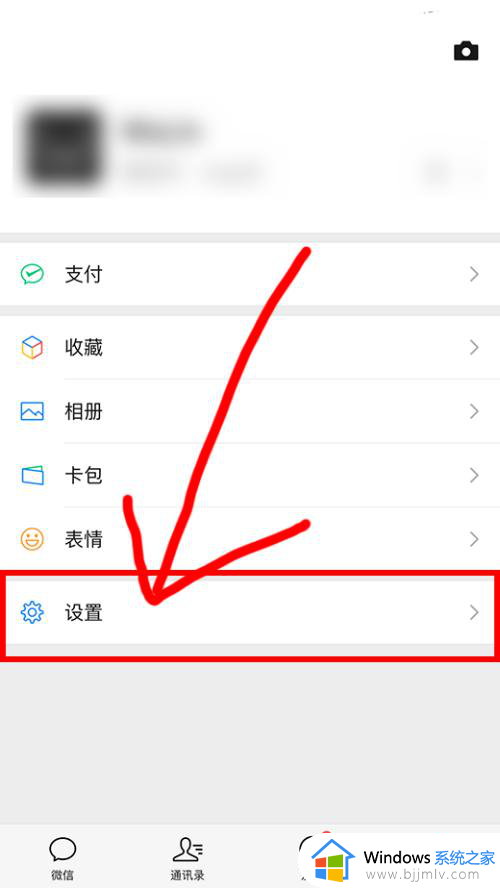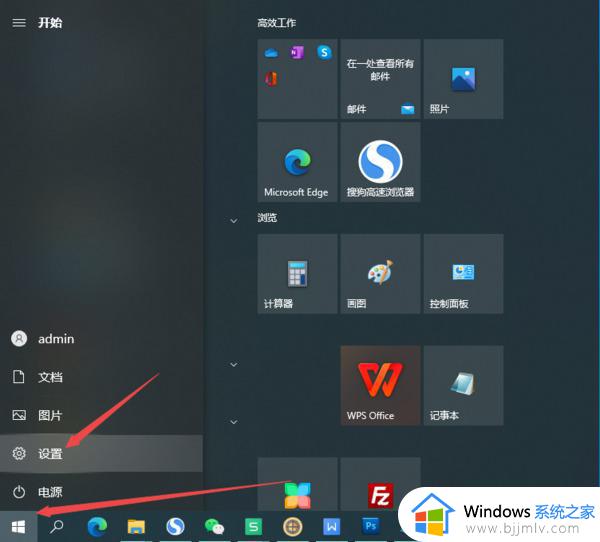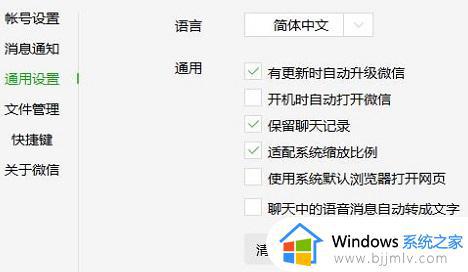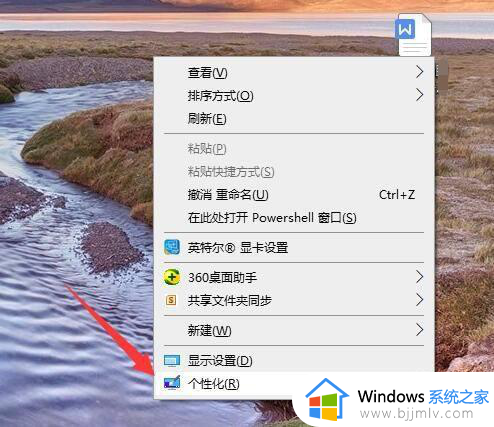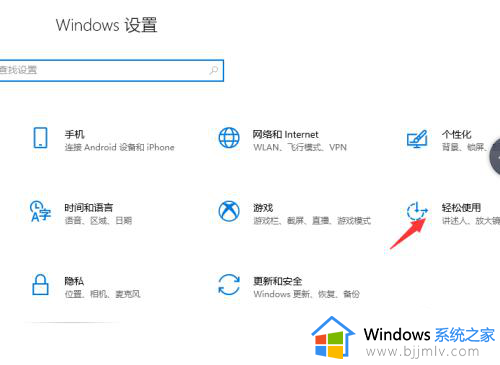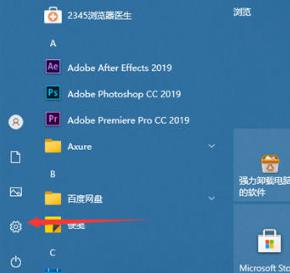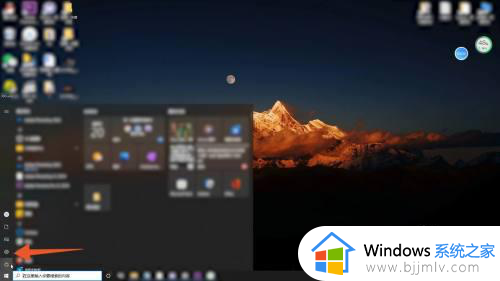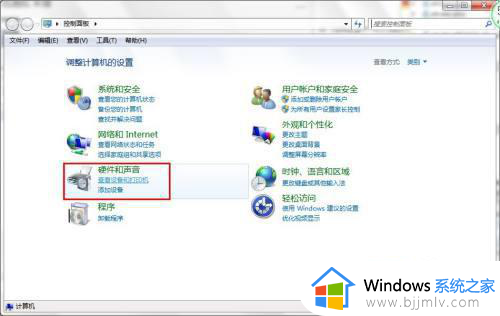电脑微信字体模糊怎么设置 电脑上微信字体不清楚如何调整
在电脑屏幕设置完分辨率显示后,软件也都能够适应默认的分辨率显示,保证用户的正常体验,不过最近有用户反馈在电脑上登录微信后,却遇到了微软界面中字体显示以此模糊不清晰的情况,对此电脑微信字体模糊怎么设置呢?下面小编就给大家讲解的电脑上微信字体不清楚如何调整全部内容。
具体方法如下:
1、首先,在Win10的桌面点击鼠标右键,选择“显示设置”。
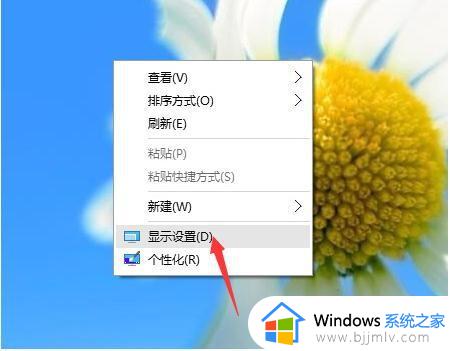
2、在“显示设置”的界面下方,点击“高级显示设置”。
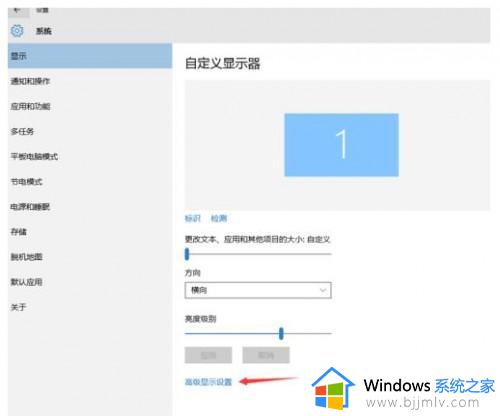
3、在“高级显示设置”的界面中,点击下方的“文本和其他项目大小的调整的高级选项”。
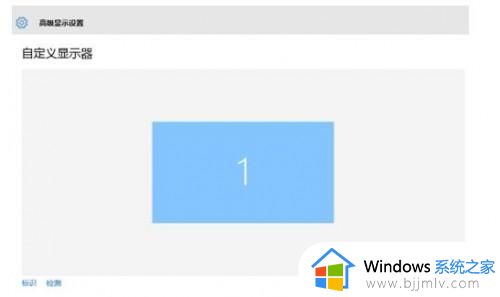
5、然后,点击“更改项目的大小”下面的“设置自定义缩放级别”。
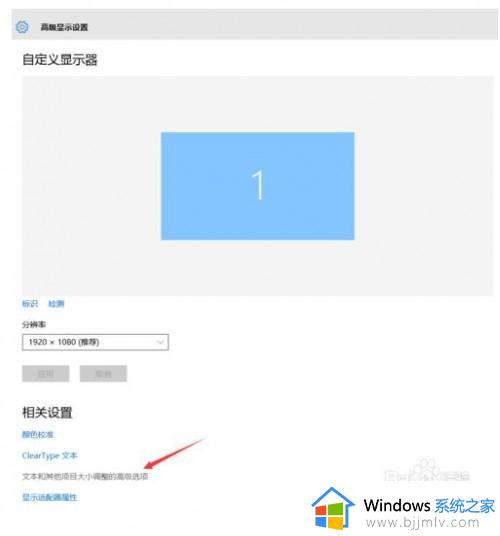
6、这里,选择100%,就代表着正常的缩放级别。所以,改成100%就好了,但要记得点击“确定”,在点击“应用”。
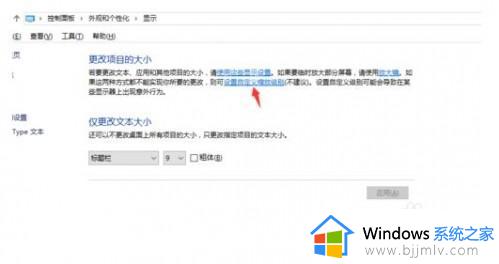
7、然后,计算机会提示你“你必须注销计算机才能应用这些修改”,点击“立即注销”,之后从新进入Windows10,此时程序上的模糊字体就变得清晰了。
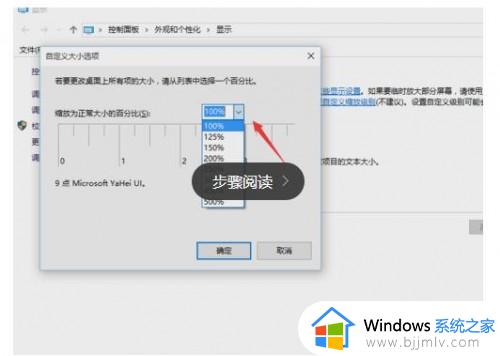
上述就是小编告诉大家的电脑上微信字体不清楚如何调整全部内容了,如果有不了解的用户就可以按照小编的方法来进行操作了,相信是可以帮助到一些新用户的。